عند وضع قائمة مرجعية لشراء هاتف جديد تمامًا ، يجب أن يكون نوع دعم بطاقة SIM على رأس القائمة. لحسن الحظ ، لا تنظر بعيدًا لأن هواتف Samsung التي تدعم بطاقتي SIM تدعم بطاقتي SIM منفصلتين من نفس مشغلي الشبكات أو مختلفين. يمكن أن يكون استخدام بطاقة SIM المزدوجة مفيدًا إذا كنت لا تريد أن تفوتك المكالمات من أي من بطاقتي SIM. يمكنك أيضًا تعطيل الشبكة التي لا تريد استخدامها والسماح لهاتفك باستخدام شبكة واحدة. لذلك في هذا الدليل الإرشادي ، سنناقش شيئًا حول Samsung S21 / S22 ثنائي بطاقة SIM وكيفية الاستفادة الكاملة من هذه الميزة.
الجزء 1: فيما يمكنني استخدام بطاقة SIM المزدوجة؟
بالطبع ، يوجد العديد من الأسباب التي تجعلك تشتري هاتف Samsung Galaxy ثنائي شرائح الاتصال .
فيما يلي بعض الطرق العديدة التي يمكنك من خلالها استخدام بطاقة SIM المزدوجة:
- استخدم رقمًا للعمل ورقمًا آخر للمكالمات الشخصية.
- أضف خطة بيانات محلية عندما تسافر خارج البلد أو المنطقة.
- هل لديك خطط منفصلة للصوت والبيانات.
أولاً ، يتيح الهاتف المزود ببطاقتي SIM للمستخدمين التسجيل في شبكتين منفصلتين من شركات الاتصالات. على سبيل المثال ، يمكنك التسجيل في Carrier A للاستمتاع بسرعات البيانات العالية والحصول على بطاقة SIM أخرى لـ Carrier B لأغراض الخدمات المصرفية عبر الهاتف المحمول.
بالإضافة إلى ذلك ، يمكنك شراء هاتف ثنائي الشريحة للاستمتاع بالتنقل بين الشبكات الدولية. الدول المختلفة لديها شبكات اتصالات مختلفة. ولكن من الشائع أيضًا العثور على شبكة محلية تدعم المكالمات الدولية بأسعار أرخص.
سبب آخر للحصول على هاتف ثنائي الشريحة هو تجنب فقدان تلك المكالمات الهاتفية المهمة من المكتب أو أمي في المنزل. في هذا العصر الرقمي ، من الشائع وجود خطي هاتف منفصلين للاستخدام الشخصي والتجاري.
الجزء 2: ما هي هواتف Samsung المزودة ببطاقتي SIM / eSIM؟
تدعم معظم هواتف Samsung إعداد بطاقة SIM المزدوجة أو بطاقة SIM المختلطة. لكن هذا الترتيب مخصص لشريحة Nano-SIM فقط. الذي يطرح السؤال ؛ ما هي هواتف Samsung التي تدعم إعداد eSIM / Nano-SIM المريح للغاية؟ لا تخجل سامسونج أبدًا من تبني أحدث التقنيات. نتيجة لذلك ، فإن معظم أجهزتها الحديثة ، بما في ذلك الساعات الذكية ، تدعم eSIM.
فيما يلي بعض هواتف Samsung Galaxy التي تدعم بطاقة SIM المزدوجة و eSIM:
- سلسلة Galaxy S22
- سلسلة Galaxy S21
- سلسلة Galaxy S20
- Galaxy Z Flip
- Galaxy Fold LTE (طراز 5G ليس كذلك)
كما ترون ، فإن بعض "الأسلحة الكبيرة" من الشركة تفوت هذه القطعة الحاسمة من التكنولوجيا. Galaxy Note 9 و Note 10 و S8 و S9 و S10 من الغائبين البارزين. والأسوأ من ذلك ، لا يمكن للمستخدمين في الولايات المتحدة الاستمتاع بدعم بطاقة SIM المزدوجة في سلسلة Galaxy S10. لكن لا تكن صعبًا على Samsung لأن eSIM لا يزال مفهومًا جديدًا نسبيًا.
الجزء 3: كيف يمكنني استخدام بيانات الجوال في هاتف ثنائي الشريحة؟
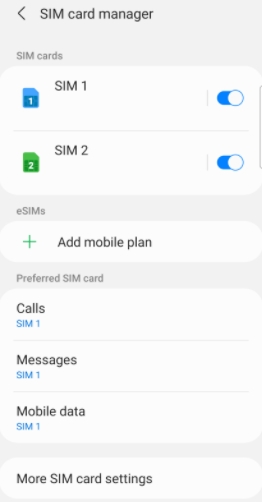
إذا كنت تخطط لشراء هاتف Samsung Galaxy ثنائي بطاقة SIM ، فإن تعلم كيفية ضبط إعدادات SIM ليس خيارًا. على سبيل المثال ، يمكنك تعلم تبديل بيانات الجوال عندما تكون إحدى بطاقات SIM خارج الحزم. يمكنك أيضًا التبديل إلى تعرفة أكثر بأسعار معقولة لإرسال الرسائل القصيرة وإجراء المكالمات. لذا في هذا الجزء ، أود أن أوضح لك كيفية تعيين بطاقة SIM محددة لبيانات الجوال وتخصيص بطاقة SIM الخاصة بك للحصول على هوية سريعة.
كيفية تبديل بطاقات SIM في تطبيق الإعدادات::
- الخطوة 1. افتح Settings ثم انقر فوق Connections.
- الخطوة 2. انقر فوق SIM card manager ، وسترى بطاقتي SIM المُدخلتين مع مشغلي الشبكة المعنيين.
- الخطوة 3. الآن قم بتعيين بطاقة SIM الخاصة بك الملائمة للإنترنت ضمن بيانات الهاتف المحمول. يمكنك أيضًا تحديد بطاقة SIM لإرسال الرسائل أو إجراء المكالمات. شيء آخر ، يمكنك تمكين أو تعطيل التبديل بجانب بطاقة SIM لتشغيل / إيقاف تشغيل شبكة الهاتف المحمول.
كيفية إعادة تسمية بطاقة SIM الخاصة بك للحصول على هوية أسرع:
- الخطوة 1. افتح تطبيق Settings وانقر على Connections.
- الخطوة 2. انقر بعد ذلك على مدير بطاقة SIM وحدد إحدى البطاقتين.
- الخطوة 3. الآن قم بتغيير الاسم لتمييز بطاقة SIM بسهولة. يمكنك أيضًا تغيير لون الرمز ليتناسب مع العلامة التجارية لشركة النقل. هذا هو!
الجزء 4: استخدم MobileTrans لنقل بيانات الهاتف على إصدار ببطاقتي SIM من Galaxy S21 / S22
الآن دعنا نتعلم كيفية استخدام MobileTrans – لنقل WhatsApp للنسخ الاحتياطي ونقل بيانات SIM مثل الرسائل وجهات الاتصال إلى جهاز الكمبيوتر. إنه برنامج Mac / Win يسمح بنقل أي بيانات هاتف ذكي بسهولة إلى هاتف Samsung Galaxy الجديد. بالإضافة إلى بيانات بطاقة SIM ، يمكنك إجراء نسخ احتياطي واستعادة مقاطع الفيديو والمستندات والصور والصوت والتطبيقات وما إلى ذلك. أيضًا ، يتيح لك MobileTrans تثبيت بيانات WhatsApp و WeChat و Line و Kik و WhatsApp Business ونسخها احتياطيًا. بالطبع ، هذا يوفر عليك ضغوط البدءvvvvvg من البداية على هاتفك الجديد.
الآن اتبع هذه الخطوات لنقل جهات الاتصال والرسائل الهاتفية إلى هاتف Samsung الجديد الخاص بك:
الخطوة 1. قم بتمكين ميزة نقل الهاتف إلى الهاتف.
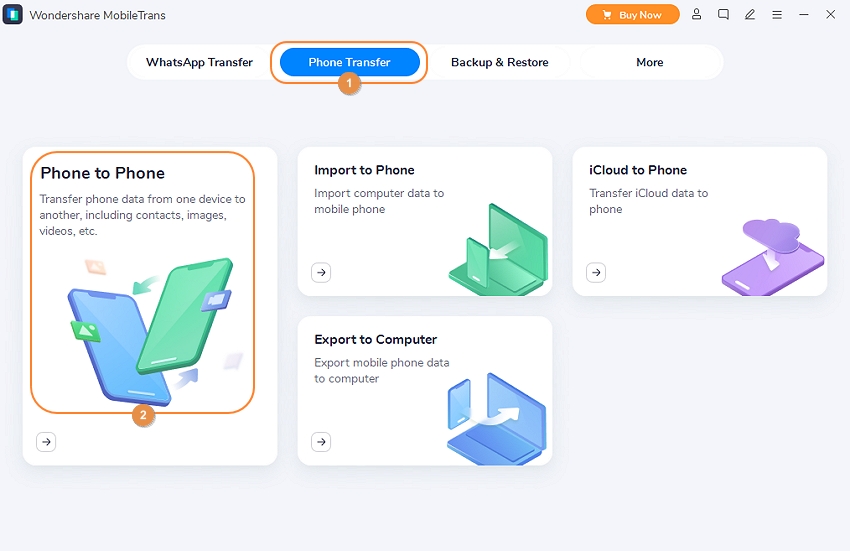
قم بتثبيت وتشغيل MobileTrans على جهاز كمبيوتر Mac / Win واضغط على علامة تبويب نقل الهاتف ثم ، انقر فوق علامة تبويب هاتف إلى هاتف .
الخطوة 2. قم بتمكين تصحيح أخطاء USB لتوصيل الهواتف الخاصة بك.
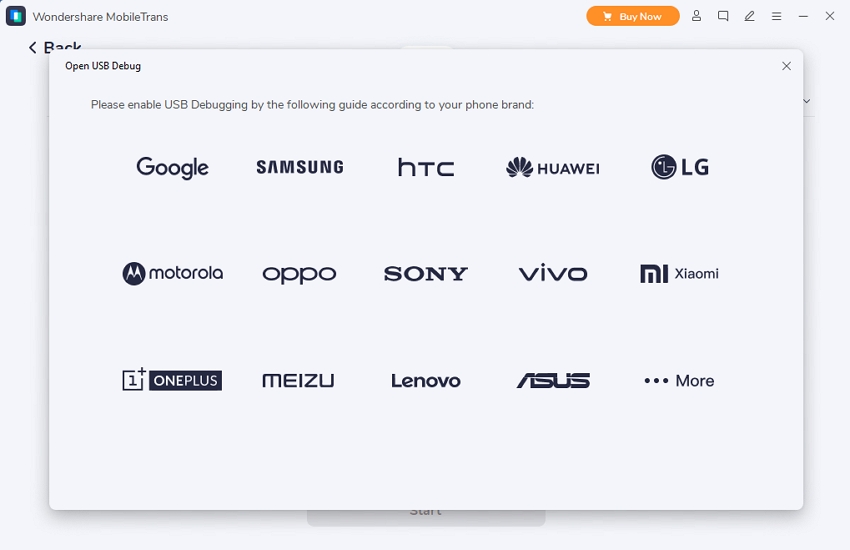
بعد ذلك ، قم بتوصيل الهاتفين بجهاز الكمبيوتر الخاص بك باستخدام كابل USB. ما زلت لا تستطيع رؤيتها؟ حسنًا ، قم بتمكين تصحيح أخطاء USB على الهاتفين. بعد توصيل الهواتف ، اختر المصدر وجهاز الوجهة.
الخطوة 3. اختر نوع البيانات المراد نقلها.
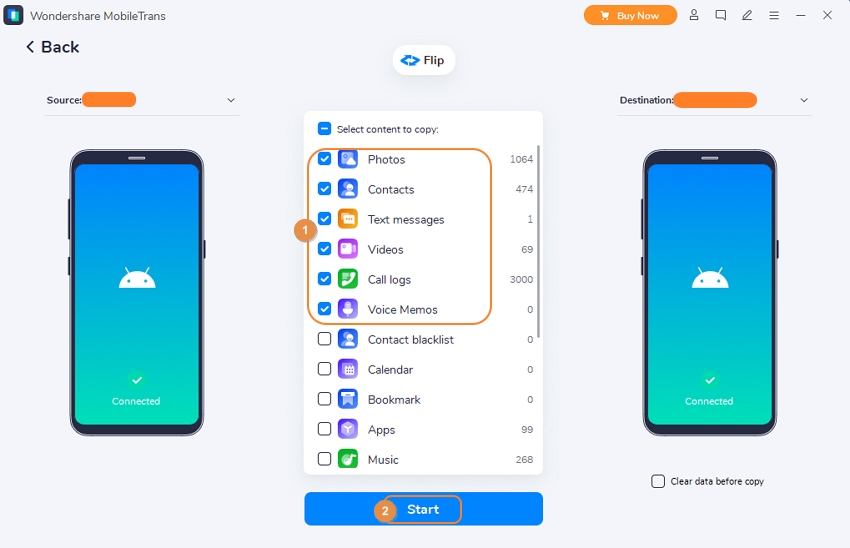
حدد الآن نوع بيانات بطاقة SIM التي تريد استعادتها على الهاتف الجديد. يمكن أن تكون هذه الرسائل ، جهات الاتصال ، سجلات المكالمات ، البريد الصوتي ، التطبيقات ، قوائم حظر جهات الاتصال ، إلخ. إذا كنت راضيًا ، فانقر فوق Start لتصدير البيانات إلى الهاتف الوجهة. الأمر سهل!
كلمة ختامية
الآن ، يجب أن تكون جاهزًا للإنفاق على هاتف Galaxy S22 القادم للاستمتاع بالمزايا المذهلة التي تأتي معه. لكنه لن يكون هاتفا رخيصا بأي حال من الأحوال. ستكلف Samsung Galaxy S22 و S22 Plus و S22 Ultra 799 دولار و 999 دولار و 1199 دولار على التوالي بعد الإطلاق. الآن ، هذا هو بالضبط نفس سابقه ، Galaxy S21 ، فقط أنك ستقوم بالترقية للحصول على نفس الجائزة. ولا تنس استخدام MobileTrans للنسخ الاحتياطي واستعادة جميع البيانات الموجودة على هاتفك القديم إلى هاتف S22 الجديد. لا يمكنني الانتظار!
اتجاهات جديدة
أهم الأخبار
جميع الفئات


MobileTrans - WhatsApp Transfer


Sulaiman Aziz
معكم Sulaiman Aziz مسؤول تسويق المحتوى العربي لموقع MobileTrans. وهو برنامج رائع لنقل البيانات بين الأجهزة المختلفة. فنحن لدينا فريق بحث وتطوير يضم أكثر من ألف شخص. مما يجعلنا نضمن تزويدكم بأفضل الخدمات والبرامج.